Pengantar pemula untuk mengambil format paket linux universal
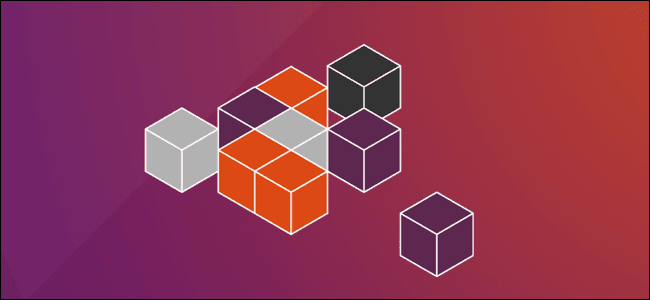
- 2899
- 96
- Simon Cormier
Perkenalan
Apa itu bentak dan mengapa Anda harus menggunakannya? Ekosistem Linux telah menderita masalah lama sejak awal konsep 'distribusi', dan itu
Masalahnya adalah fragmentasi. Salah satu masalah terbesar yang menyebabkan fragmentasi ini adalah format paket yang berbeda; Saya tidak bisa menjalankan saya .Debs pada sistem fedora saya atau saya .RPM di saya
Mesin ubuntu. Ya, kami memang memiliki alien, yang seharusnya memungkinkan transisi antara kedua format, tetapi ada dua masalah dengan pendekatan ini: ada paket lain
format selain rpm dan deb dan selain itu, alien tidak selalu berfungsi seperti yang diharapkan. Jadi masalahnya masih ada, atau harus saya katakan, ada di sana. Masukkan snap, linux universal
Format paket, yang berusaha untuk menawarkan kepada pengguna dan pengembang format kemasan tunggal dan kemudahan dalam hal membuat paket baru dengan aplikasi dan perpustakaan
yang dibutuhkan, memastikan bahwa paket tersebut mudah dibagikan di antara distribusi. Dell, Samsung dan Linux Foundation dikutip sebagai kontributor, sedangkan di antara
Distribusi yang didukung adalah Fedora, Ubuntu, Arch atau OpenSuse.
Artikel ini akan merinci cara menggunakan snaps sebagai pengguna sederhana, serta instruksi untuk pengembang/packagers
Tentang cara membuat foto untuk digunakan orang lain. OS yang akan kita gunakan adalah Ubuntu 16.04, tetapi instruksi di bawah ini seharusnya tidak sulit untuk beradaptasi dengan distribusi lainnya.
Tertarik sebagai pengguna sederhana
Bagian ini akan memberi Anda tur snap dari perspektif pengguna: cara menginstal alat yang diperlukan dan cara menggunakannya untuk dasar, sehari-hari
penggunaan. Pertama, Anda perlu menginstal Snapcraft, paket yang menyediakan Snap, alat masuk untuk operasi sehari-hari yang disebutkan di atas:
$ sudo apt instal snapcraft
Itu saja. Sekarang, sebelum kita melangkah lebih jauh, mari kita bicara tentang beberapa detail: Pertama, aplikasi yang ditawarkan sebagai bidikan adalah wadah yang terisolasi, yang banyak membantu dalam hal sumber daya
konsumsi serta masalah keamanan. Anda akan menemukan semua yang diinstal oleh Snap In /patah/, yang pada gilirannya memiliki hierarki sendiri: /snap/bin, /snap/lib dan seterusnya. Kedua,
Anda mendapatkan pembaruan secara otomatis. Ketiga, anggap snaps sebagai komplementer untuk paket Linux yang ada, bukan sebagai pengganti (yah, tidak sekarang, bagaimanapun).
Dan akhirnya, bentak mudah
terintegrasi dengan perangkat lunak yang diinstal, memanfaatkan perpustakaan yang ada melalui antarmuka.
Seperti yang kami katakan di masa lalu, tidak ada pengganti untuk manual. Jadi, sementara kami akan memberi Anda tur, jika Anda ingin menggali lebih dalam, Anda perlu membaca sendiri. Jadi
Mari kita mulai dengan operasi snap dasar: Jika Anda ingin mencari paket, lakukan
$ snap temukan halo
Di sini, 'halo' adalah contoh string yang kami cari. Melangkah lebih jauh dengan string yang sama, mari kita instal sesuatu:
$ sudo snap menginstal halo
Anda dapat melihat bidikan yang diinstal dengan 'Daftar':
$ Snap List
Perbarui dengan Refresh, baik semua yang Anda instal atau snaps tertentu saja:
$ sudo snap refresh atau $ sudo snap refresh halo
Apa yang agak baru (ya, Anda dapat kembali dengan yum misalnya, dan tidak hanya, tetapi itu tidak selalu berfungsi sesuai keinginan) adalah perintah 'revert':
$ sudo snap kembali halo
Menggunakan Snap sebagai Pengembang
Diatur
Pertama dan terpenting, mari kita lihat apa yang Anda butuhkan untuk memulai untuk membuat bidikan. Alat perdagangan adalah
disebut Snapd, dan di Ubuntu dan Debian sesederhana
$ sudo apt menginstal snapd snapcraft
saat berada di fedora yang bisa Anda lakukan
$ sudo dnf copr enable zyga/snapcore $ sudo dnf instal snapd $ sudo systemctl enable - -now snapd.Layanan $ sudo setenforce 0 $ sudo $ editor/etc/selinux/config #set selinux = permisif dan reboot untuk membuat pengaturan selinux permanen
Dan itu saja. Namun, ada tangkapan. Sementara alat -alat ini bekerja dengan sebagian besar distribusi Linux utama, Snapcraft, alat yang akan kita lakukan
Instal dan gunakan sehingga kita dapat belajar cara membuat bidikan, tersedia dari repositori dan AUR Ubuntu, sejauh yang kita tahu. Sisa
Pengguna Linux hanya perlu mengkloning repositori git (https: // github.com/snapcore/snapcraft) dan bangun.
Mengambil tur dan membuat snap
Sebelum kami melanjutkan, harap perhatikan bahwa bentak Anda (atau yang sudah ada) akan dan jauh
lebih besar dari paket repositori yang sesuai. Mengapa? Karena mereka juga mengandung setiap ketergantungan yang diperlukan agar program berfungsi, jadi
mereka mandiri, dengan cara tertentu. Setelah Anda menginstal Snapcraft, disarankan Anda mengikuti tur:
$ snapcraft tur
Perintah ini akan menginisialisasi beberapa direktori dan subdirektori (secara default di bawah ./Snapcraft-Tour) dan Anda akan mendapatkan kode sumber
Sampel, instruksi, dan langkah -langkah bernomor yang akan memandu Anda melalui dasar -dasarnya. Misalnya, langkah pertama adalah, bagaimana lagi?,
Halo Dunia. Jenis
$ cd snapcraft-tour/00-snapcraft/01-easy-start
dan Anda hanya akan melihat .file yaml di sana, yang pada dasarnya adalah file yang menggambarkan snap. Lihatlah itu, Anda akan lihat
yang mendefinisikan nama, apa yang harus diambil, dari mana, aplikasi apa yang akan dihasilkan, dan sebagainya. Setelah itu, jalankan saja
$ snapcraft
Di dalam direktori di atas dan itu akan melakukan segala yang dibutuhkan dan memberi Anda snap. Kata snap dapat diinstal, asalkan Anda masih
di direktori yang kami sebutkan di atas, dengan
$ SUDO SNAP INSTAL ./Halo*.patah
Luangkan waktu untuk bermain dengan .file yaml - membuat salinan untuk ini selalu merupakan ide yang bagus - lihat apa yang terjadi jika Anda mengubah beberapa
variabel di sana, dan temukan bagaimana perubahan Anda mempengaruhi penciptaan snap. Ingat Anda selalu dapat mendistribusikan snap Anda ke
teman Anda atau membuat repositori untuk itu. Satu Catatan Terakhir: Bagian 'Sumber' di .YAML memiliki URL sebagai nilai, tetapi Anda juga bisa
memiliki nilai lokal, e.G. ./src/my_dep/.
Kata-kata terakhir
Kami hampir tidak hanya menggaruk permukaan dengan bentak, ingatlah, tetapi ada banyak hal yang harus dipelajari dan keren untuk dilakukan
buncis! Masalah Neverending memiliki perangkat lunak hanya dikemas, katakanlah, RPM dan memberi pengguna sakit kepala saat dibutuhkan di Debian, untuk
Contoh, tampaknya sudah berakhir. Seperti biasa, kami mendorong Anda untuk bermain dengan bentak, membuat beberapa dan jangan lupa untuk berbagi ! Selamat bersenang-senang!
Tutorial Linux Terkait:
- Hal -hal yang harus diinstal pada ubuntu 20.04
- Pengantar Otomatisasi Linux, Alat dan Teknik
- Cara menginstal paket rpm di ubuntu linux
- Cara menginstal vscode open-source tanpa telemetri di linux
- Mint 20: Lebih baik dari Ubuntu dan Microsoft Windows?
- Hal -hal yang harus dilakukan setelah menginstal ubuntu 20.04 FOSSA FOSSA Linux
- Menguasai loop skrip bash
- Cara menanyakan informasi paket dengan paket rpm…
- Seberapa sering Anda harus me -reboot server linux Anda?
- Instal File Deb di Ubuntu 22.04 Jammy Jellyfish Linux

